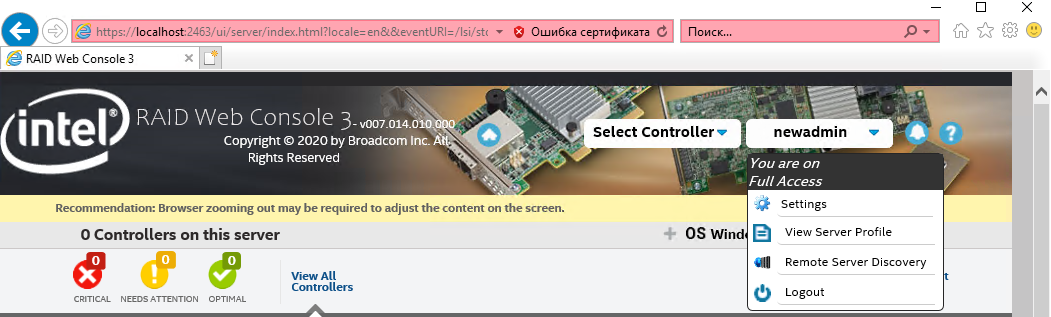ロシア語 Windows* オペレーティング・システムで インテル® RAID ウェブ・コンソール 3 (RWC3) にログインする方法と、ドメインに参加しているシステムの制限について説明します。
ロシア語 Windows* オペレーティング・システム (OS) で インテル® RAID ウェブ・コンソール 3 (RWC3) にログインすると、「エラーコード 49: 無効な資格情報」エラーが発生しました。
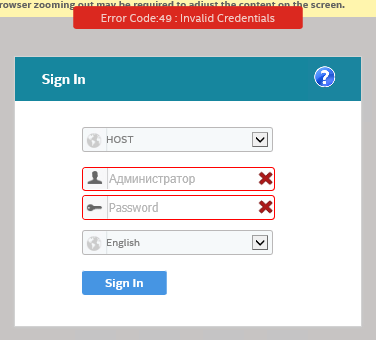
インテル® RAID ウェブ・コンソール 3 のサポートは英語のみです。ただし、ロシア語の Windows* OS では、ローカルシステムの管理者アカウントを使用してログインすることが可能です。
| メモ |
現在、以下を使用してログインすることはできません。
Windows ドメインのメンバーであるシステムでは、通常通りドメインの資格情報を使用して Windows にログインすることができますが、ローカル管理者アカウントの資格情報を使用してインテル® RAID ウェブ・コンソール 3 にログインする必要があります。 |
以下の手順を実行してインテル RWC3® にログインします。
1. LSA.conf を編集します。
- 閉じる RWC3。
- RWC3 インストール・フォルダーに移動し、メモ帳* などのテキスト・エディターを使用して LSA.conf ファイルを開きます。デフォルトでは、C:\Program Files(x86)\LSI\LSIStorageAuthority\conf\LSA.conf にあります。
- 見つける または次の行を検索します。 full_access_groups = 管理者 変更する 管理者 次のように翻訳されたグループ名に移動します。
- full_access_groups = Аминистраттооры
- テキスト・エディターを保存して閉じます。
2. ユーザー名としてラテン文字を使用してローカル管理者アカウントを作成します。
| メモ | ユーザー名にラテン文字を使用しているローカルユーザーアカウントがすでに存在し、管理者のメンバーである場合は、このセクションをスキップできます (Админ истраторы) グループ。 |
- コマンドプロンプトで lusrmgr.msc を実行するか、PowerShell* を実行してローカルユーザーとグループを起動します。
- ユーザー名にラテン文字を使用して新しいユーザーアカウントを作成します。
- この新しいユーザーアカウントを管理者 (Амминнсстфттооры) グループに割り当てます。
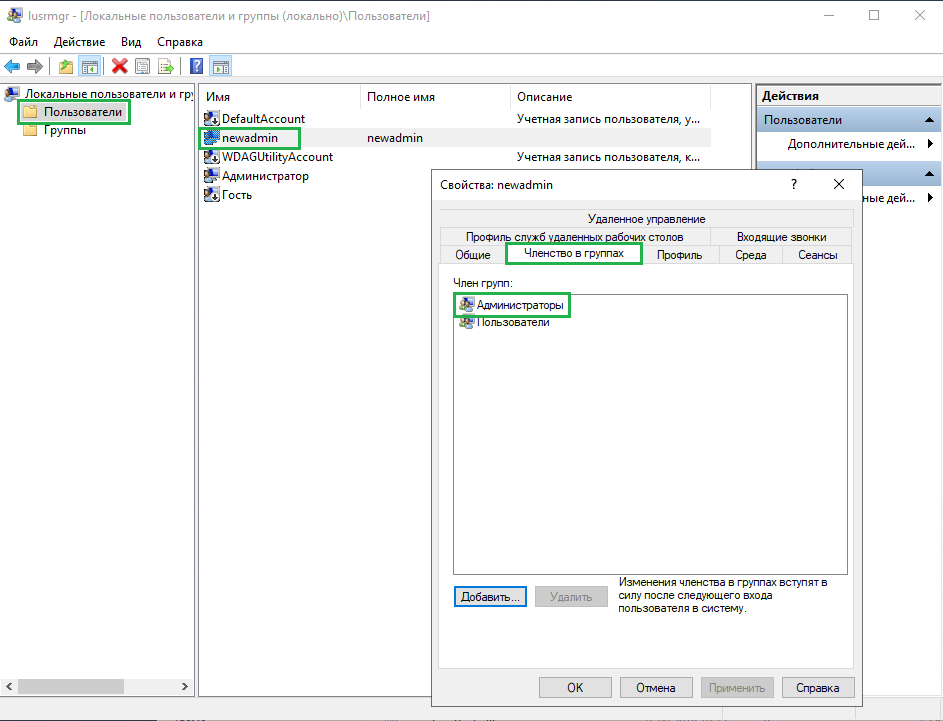
3. システムを再起動し、作成された新しいアカウントの資格情報を使用して RWC3 にログインします。